Waarom gaat GTA 5 niet op volledig scherm?
Waarom is GTA 5 niet schermvullend? Grand Theft Auto V, beter bekend als GTA 5, is een van de populairste videogames aller tijden. Het heeft een …
Artikel lezen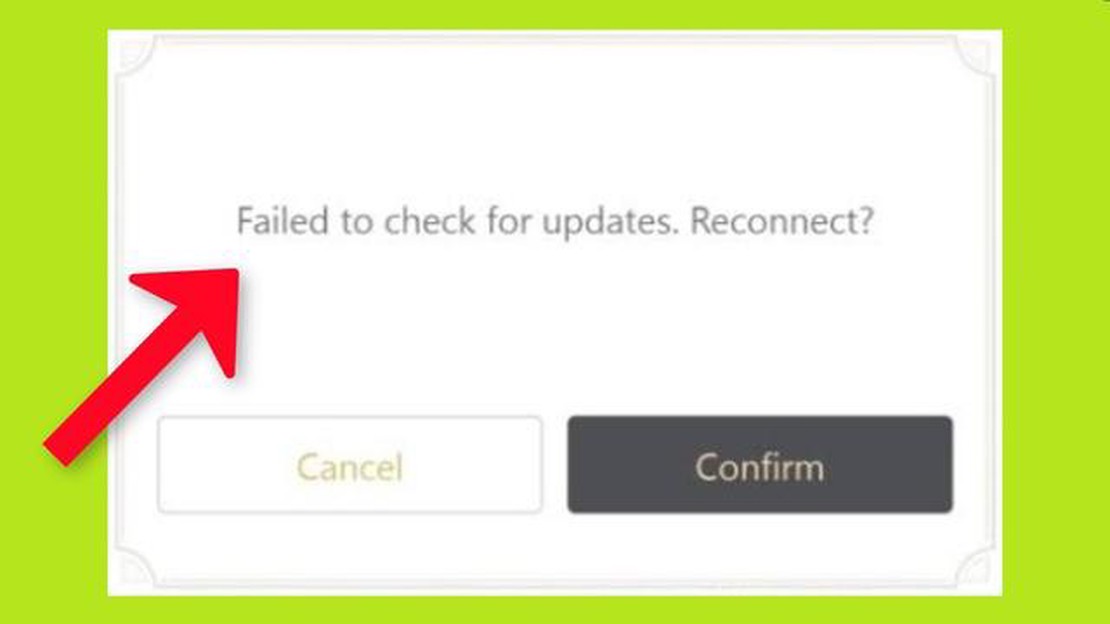
Genshin Impact is een immens populair open-wereld actie-rollenspel dat spelers over de hele wereld heeft geboeid. Maar net als elk ander spel is het niet zonder problemen. Een van die problemen is de foutmelding “Failed to Check for Updates”. Deze fout treedt op wanneer het spel geen verbinding kan maken met de server om te controleren op updates.
Er kunnen verschillende redenen zijn waarom deze fout optreedt. Eén mogelijkheid is een slechte internetverbinding, waardoor het spel geen stabiele verbinding met de server kan maken. Een andere mogelijke oorzaak is onderhoud aan de server of downtime, waardoor het spel tijdelijk niet op updates kan controleren. Daarnaast is het ook mogelijk dat de spelbestanden corrupt of verouderd zijn, wat tot de fout leidt.
Als je de foutmelding “Failed to Check for Updates” tegenkomt in Genshin Impact, zijn er verschillende stappen om het probleem op te lossen. Controleer eerst je internetverbinding en zorg ervoor dat deze stabiel is. Als je een draadloze verbinding gebruikt, probeer dan je apparaat rechtstreeks op de router aan te sluiten met een Ethernet-kabel om mogelijke Wi-Fi-problemen uit te sluiten.
Controleer vervolgens of er aankondigingen zijn van serveronderhoud of downtime van de spelontwikkelaar. Deze informatie staat vaak op de officiële website van Genshin Impact of op sociale mediakanalen. Als er onderhoud aan de gang is, moet je misschien wachten tot het is afgerond voordat je kunt controleren op updates.
Als je internetverbinding stabiel is en er is geen lopend onderhoud, dan is de volgende stap om de integriteit van de spelbestanden te controleren. In Genshin Impact kun je dit doen met de optie “Repareren” in de gamestarter. Dit scant je spelbestanden op fouten of corruptie en probeert ze te repareren. Zodra het reparatieproces is voltooid, probeer je opnieuw te controleren op updates om te zien of de fout is opgelost.
Als geen van deze stappen de foutmelding “Failed to Check for Updates” verhelpt, moet je misschien contact opnemen met de klantenservice van het spel voor verdere hulp. Zij kunnen je meer specifieke stappen geven voor het oplossen van problemen of je helpen met andere technische problemen die je mogelijk ondervindt.
Tot slot kan de fout “Failed to Check for Updates” in Genshin Impact frustrerend zijn, maar het is meestal op te lossen met een paar eenvoudige stappen. Door te zorgen voor een stabiele internetverbinding, te controleren op serveronderhoud en de integriteit van spelbestanden te controleren, kunt u deze fout oplossen en weer genieten van de meeslepende wereld van Genshin Impact.
Als je problemen hebt met Genshin Impact en het blijft niet controleren op updates, zijn er een paar stappen die je kunt nemen om het probleem op te lossen.
Als geen van deze stappen het probleem oplost, moet je misschien contact opnemen met het ondersteuningsteam van de game voor verdere hulp. Geef hen zo veel mogelijk informatie, inclusief eventuele foutmeldingen of codes die je bent tegengekomen. Zij kunnen je helpen om het probleem op te lossen en je terug in het spel te krijgen.
Als je last hebt van de foutmelding “Failed to Check for Updates” in Genshin Impact, is een van de eerste stappen om het probleem op te lossen het opnieuw opstarten van de applicatie. Dit kan helpen bij het oplossen van tijdelijke problemen of fouten die de fout kunnen veroorzaken.
Om de Genshin Impact applicatie opnieuw te starten, sluit je eerst het spel volledig af. Je kunt dit doen door te klikken op de “X”-knop in de rechterbovenhoek van het venster of door de taakbeheerder te gebruiken om het applicatieproces te beëindigen.
Zodra het spel is afgesloten, wacht je enkele ogenblikken en start je Genshin Impact opnieuw. Dit start de applicatie opnieuw, zodat deze opnieuw verbinding kan maken met de servers en kan controleren of er updates beschikbaar zijn.
Als de fout “Failed to Check for Updates” blijft optreden na het herstarten van de toepassing, kunnen er andere factoren in het spel zijn. In dit geval kun je andere stappen voor probleemoplossing proberen, zoals het controleren van je internetverbinding, het controleren van de spelbestanden of, indien nodig, het opnieuw installeren van het spel.
Als je last hebt van de foutmelding “Failed to Check for Updates” in Genshin Impact, is een van de eerste dingen die je moet doen je internetverbinding controleren. Een stabiele en betrouwbare internetverbinding is cruciaal voor het spel om verbinding te maken met de servers en te controleren op updates.
Controleer eerst of je verbinding hebt met het internet. Je kunt dit doen door te proberen een webpagina te laden of een andere online toepassing te openen. Als je geen verbinding kunt maken met internet, moet je misschien je netwerkverbinding oplossen.
Probeer eerst je router of modem opnieuw op te starten. Dit kan vaak tijdelijke verbindingsproblemen oplossen. Je kunt dit doen door de stekker van je router of modem uit het stopcontact te halen, een paar seconden te wachten en de stekker er weer in te steken. Wacht tot de modem of router volledig opnieuw is opgestart voordat je opnieuw verbinding probeert te maken.
Lees ook: Wat is het beste pantser in Conan Exiles?
Als het opnieuw opstarten van de router of modem het probleem niet oplost, probeer dan verbinding te maken met een ander netwerk. Als je bijvoorbeeld een Wi-Fi-verbinding gebruikt, probeer dan rechtstreeks verbinding te maken met je modem via een Ethernet-kabel. Dit kan helpen om te bepalen of het probleem bij je netwerk of bij je internetprovider ligt.
Als je zonder problemen verbinding kunt maken met een ander netwerk, kan er een probleem zijn met je Wi-Fi-router of instellingen. In dat geval moet je mogelijk je Wi-Fi-verbinding oplossen of contact opnemen met je internetprovider voor verdere hulp.
Zorg er ook voor dat je internetverbinding voldoende bandbreedte heeft om Genshin Impact te ondersteunen. Als je meerdere apparaten op je netwerk hebt aangesloten of als iemand anders veel bandbreedte gebruikt, kan dit invloed hebben op het vermogen van de game om te controleren op updates. Overweeg om Genshin Impact prioriteit te geven door onnodige applicaties te sluiten of het gebruik van bandbreedte-intensieve taken te beperken tijdens het spelen van de game.
Door je internetverbinding te controleren en problemen op te lossen, kun je ervoor zorgen dat Genshin Impact met succes op updates kan controleren en je de best mogelijke game-ervaring kan bieden.
Lees ook: Is PES 2021 een offline game?
Als je last hebt van de fout “Failed to Check for Updates” in Genshin Impact, is een mogelijke oplossing om de cache en gegevens van het spel te wissen. Het wissen van de cache en data kan helpen bij het oplossen van beschadigde of verouderde bestanden die de fout kunnen veroorzaken.
Volg deze stappen om de cache en gegevens te wissen:
Na het wissen van de cache en de gegevens, start je Genshin Impact opnieuw en kijk je of de fout “Failed to Check for Updates” blijft verschijnen. Als dat zo is, kun je proberen je apparaat opnieuw op te starten en de bovenstaande stappen te herhalen. Als het probleem zich nog steeds voordoet, moet je misschien andere probleemoplossingsmethoden overwegen of contact opnemen met het ondersteuningsteam van de game voor verdere hulp.
Als je de fout “Failed to check for updates” ervaart in Genshin Impact, is een mogelijke oplossing om je antivirus en firewall tijdelijk uit te schakelen. Antivirus- en firewallsoftware kunnen soms het updateproces van het spel verstoren, waardoor de fout optreedt.
Om je antivirussoftware uit te schakelen, open je het antivirusprogramma op je computer en zoek je naar een optie om de bescherming tijdelijk uit te schakelen. Deze optie is meestal te vinden in het instellingen- of voorkeurenmenu. Probeer na het uitschakelen het spel te starten en controleer opnieuw op updates.
Op dezelfde manier kun je je firewall tijdelijk uitschakelen om te zien of dit het probleem oplost. Om de firewall uit te schakelen, ga je naar het configuratiescherm op je computer en zoek je naar “firewall”. Van daaruit kun je de firewallinstellingen openen en uitschakelen. Vergeet niet om de firewall weer in te schakelen zodra je klaar bent met het oplossen van het probleem.
Het uitschakelen van je antivirus en firewall moet je alleen tijdelijk doen en als stap bij het oplossen van problemen. Het is belangrijk om deze beveiligingsmaatregelen te gebruiken om je computer te beschermen tegen kwaadaardige software en online bedreigingen. Als het uitschakelen de fout oplost, moet u Genshin Impact mogelijk toevoegen aan de uitzonderingen- of uitsluitingenlijst van uw beveiligingssoftware, zodat het ongestoord kan worden bijgewerkt.
Als je last hebt van de fout “Failed to Check for Updates” in Genshin Impact, is een van de stappen om problemen op te lossen het spel opnieuw installeren. Door de game opnieuw te installeren, kun je corrupte of ontbrekende gamebestanden oplossen die de fout bij de updatecontrole kunnen veroorzaken.
Volg deze stappen om Genshin Impact opnieuw te installeren:
Als de fout zich blijft voordoen nadat je Genshin Impact opnieuw hebt geïnstalleerd, moet je mogelijk contact opnemen met het ondersteuningsteam van de game voor verdere hulp. Zij kunnen je misschien bijkomende stappen geven om het probleem op te lossen of het probleem zelf oplossen.
De fout “Failed to Check for Updates” in Genshin Impact kan verschillende oorzaken hebben, zoals een slechte internetverbinding, serverproblemen of problemen met de bestanden van het spel.
Om de fout “Failed to Check for Updates” in Genshin Impact op te lossen, kunt u proberen het spel opnieuw op te starten, uw internetverbinding te controleren, de spelbestanden te verifiëren of het spel handmatig bij te werken.
Als het opnieuw opstarten van het spel de fout “Mislukt bij het controleren op updates” niet oplost, kun je proberen te controleren of je internetverbinding stabiel is en goed is aangesloten. Je kunt ook proberen je router te resetten of contact opnemen met je internetprovider voor verdere hulp.
Om de spelbestanden in Genshin Impact te controleren, kunt u de gamestarter openen, op het tandwielpictogram in de rechterbovenhoek klikken, “Spelinstellingen” selecteren en vervolgens op “Verifiëren” klikken naast “Bestandsintegriteit controleren”.
Ja, er is een manier om Genshin Impact handmatig bij te werken als de automatische update mislukt. Je kunt de officiële website van Genshin Impact bezoeken en daar de nieuwste spelclient downloaden. Eenmaal gedownload kun je deze op je computer installeren en het spel starten om te spelen.
Waarom is GTA 5 niet schermvullend? Grand Theft Auto V, beter bekend als GTA 5, is een van de populairste videogames aller tijden. Het heeft een …
Artikel lezenWaarom werd Airplane Repo geannuleerd? Airplane Repo was een reality tv-serie die in 2010 in première ging en zich richtte op de wereld van het …
Artikel lezenKomt er ooit een Skyrim 2? The Elder Scrolls V: Skyrim, uitgebracht in 2011, werd al snel een van de meest geliefde en succesvolle games in de …
Artikel lezenOp welk kanaal is de wedstrijd van de Avalanche vanavond op DirecTV? Als je fan bent van de Avalanche en DirecTV hebt, heb je geluk! Je kunt de …
Artikel lezenZijn gamestoelen slecht voor je rug? Met de toenemende populariteit van gaming brengen steeds meer mensen lange uren zittend voor hun scherm door. Als …
Artikel lezenWaar kan ik de poster van Genshin Impact vinden? Als je een fan bent van het populaire spel Genshin Impact, ben je waarschijnlijk op zoek naar een …
Artikel lezen